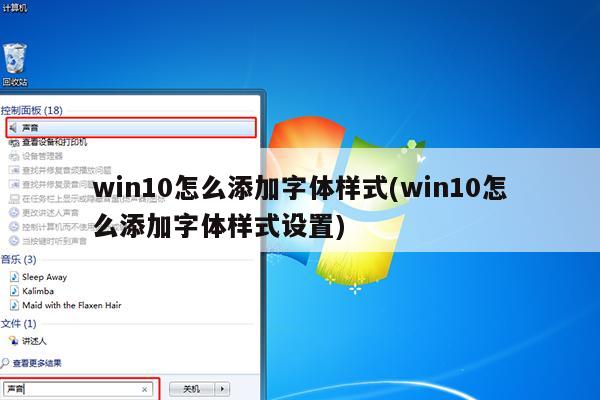
Win10怎么安装字体
1、依次点开,开始菜单-设置-个性化-字体,将所需要的字体拖入选框
2、依次点击打开文件夹,此电脑-磁盘-windows-字体,部分机器最后一个文件夹显示名为fonts,将需要的字体拖入或者复制进此文件夹
3、右键选择字体文件,选择安装
注:如果需要安装的字体所有的用户都可以使用,选择为所有用户安装
4、双击打开需要添加的字体,点击左上角的安装按钮
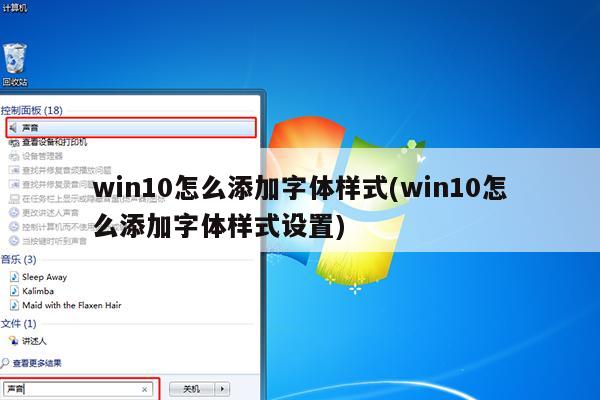
win10怎样修改字体样式?
电脑字体更换方法如下:
工具/原料:戴尔xps15、win10家庭版、windows设置
1、首先点击电脑左下角开始图标进入windows设置页面。
2、点击个性化选项。
3、最后点击左侧字体,再选择自己所喜欢的字体即可。
win10笔记本电脑怎么设置字体
在搜索栏搜索【控制面板】并打开,选择【小图标】-【字体】,即可对字体进行设置
怎么更改win10系统字体样式
字体更换需修改注册表,有风险,需谨慎! 1. 联网搜索字体大全,选择喜欢的字体下载到本地(注意下载字体文件的安全性哟)
2. 解压下载到的字体压缩包,双击后缀为【.ttf】的字体文件,点击【安装】
3. 【WIN+R】组合键调出运行程序,输入【regedit】回车,打开注册表编辑器
4. 按以下顺序依次点开文件夹(【HKEY_LOCAL_MACHINE\\SOFTWARE\\Microsoft\\WindowsNT\\CurrentVersion\\Fonts】),找到字体Fonts
5. 在右侧的字体列表中找到之前下载的新字体(此处为xinjian),双击打开,复制该字体的数值名称
6. 在右侧字体列表中找到【Microsoft YaHei Microsoft YaHei UI (TrueType)】,双击打开,在数值数据一栏粘贴之前复制过的新字体的数值名称,点击确定
7. 再在字体列表中找到【Microsoft YaHei Bold Microsoft YaHei UI Bold(TrueType)】和【Microsoft YaHei Light Microsoft YaHei UI Light (TrueType)】,重复上述第6步
8. 修改完成后,关机重启则可看到新字体的效果
win10如何修改系统字体样式?不是更改字体大小!
1、右键点击Windows10桌面左下角的开始按钮,在弹出的菜单中选择“运行”菜单项。
2、这时就可以打开Windows10系统的运行窗口,在窗口中输入命令regedit,然后点击确定按钮。
3、在打开的注册表编辑器窗口中,定位到计算机注册表项。
4、在注册表右侧的窗口中,找到Microsoft JhengHei Microsoft JhengHei UI (TrueType)注册表键值。
5、右键点击该注册表键值,然后在弹出的菜单中选择“修改”菜单项。
6、在弹出的菜单中修改数值数据为个人喜好的字体名称就可以了。
7、同样的方法,再修改Microsoft JhengHei Bold Microsoft JhengHei UI Bold (TrueType)注册表键值的数值数据,修改为自己喜欢的字体,最后重新启动计算机即可。这样Windows10系统的默认字体就修改成个人喜好的字体了。
win10怎么更改显示字体样式?
1、升级到Windows10
2、替换字体,把预置的微软雅黑,替换成无hinting版本的微软雅黑
下载地址:MSYH-m.TTC字体网盘下载
下载后更名为MSYH.TTC,放到C:\Font\文件夹里(我知道你没有这个文件夹,要手动建立一个)。
替换方法:进入系统设置→更新和安全→恢复→高级启动→立即重启→疑难解答→高级选项→命令提示符。
重启后输入命令:
copy C:\font\msyh.ttc C:\windows\fonts\
- 输入yes确认覆盖
- 输入exit退出
- 选择继续Windows10
3、安装Mactype解决legacy app的渲染问题
4、Modern应用会自己采用合适的方式进行渲染,所以你基本不用管他们。
5、让Mactype完全采用灰阶模式来抗锯齿。






